한 방향 탈형
단일 탈형 방향은 주형 절반 사이의 분리 판이 디자인 영역 외부에 있는 경우에 사용되는 제조 구속조건의 유형입니다.

주조 또는 제조 방법으로 파트를 제조하려는 경우, 최적화된 형상은 파트가 형성된 후에 분리되는 절반의 주형으로 나뉠 수 있어야 합니다. 단일 탈형 방향은 주형 절반 사이의 분리 판이 디자인 영역 외부에 있는 경우에 사용됩니다. 주형의 한쪽 절반만이 화살표 방향으로 디자인 영역에서 당겨져서 분리됩니다. 이렇게 하면 최종 파트를 포함하는 주형의 절반이 중간에 걸리는 것이 없이 분리될 수 있습니다. 음의 구배각도는 피해야 합니다.
단일 탈형 방향은 최적화에는 유효하지만 해석에는 유효하지 않습니다.
한 방향 탈형 적용
한 방향 탈형 도구를 선택하고 디자인 영역을 클릭해서 한 방향 탈형 구속조건을 적용합니다.
마이크로 대화 상자 옵션
형상 제어를 두 번 클릭하여 편집하고 마이크로 대화상자 옵션을 액세스합니다.
| 아이콘 | 설명 |
|---|---|
| 탈형 방향 적용 | 클릭해서 단일 탈형 방향을 다른 유형의 탈형 방향으로 변환합니다. |
| 최적화된 파트의 내부 공간을 제거합니다. | |
| 드래그 방향을 뒤집습니다. | |
| 형상 제어기를 회전합니다. | |
| 형상 제어기를 이동한 후 디자인 영역에 정렬합니다. 기본적으로, 형상 제어기는 영역에 배치될 때 디자인 영역에 대해 가장 가능성이 높은 방향을 캡쳐하도록 정렬됩니다. | |
 |
형상 제어기를 글로벌 축으로 정렬합니다. |
단일 탈형 방향
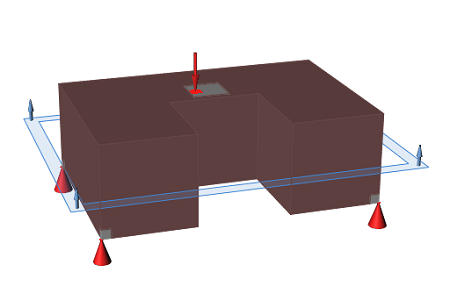
그림 1. 디자인 영역
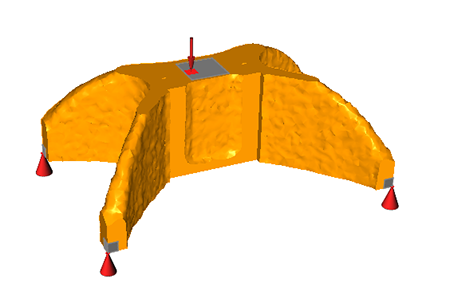
그림 2. 단일 방향이 적용된 상태로 최적화된 형상
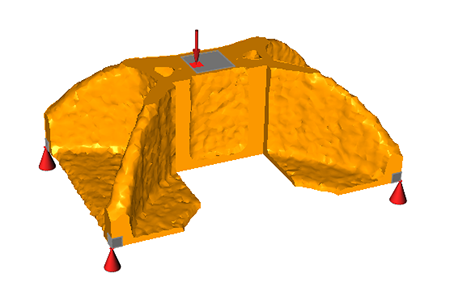
그림 3. 단일 방향이 적용되고 구멍이 없는 상태로 최적화된 형상
